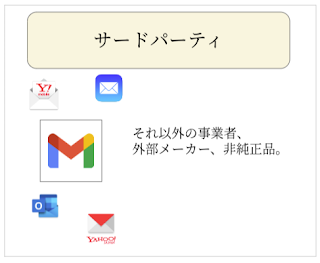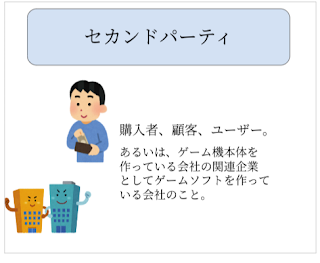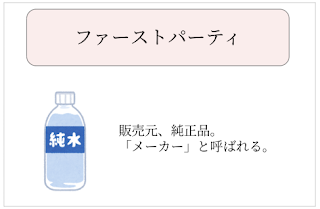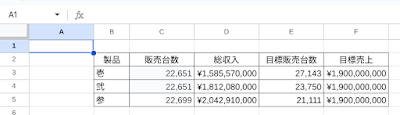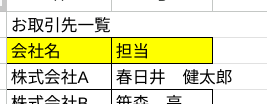Apps調査隊の小金澤です。
1月やその付近になると占いや運勢について触れることが多いのですが、
今年は迷いの年と宣告されていました。
振り返れば、自分の中にデータがないのにどちらか選ばなきゃいけないの?!
という状況が昨年以上あり、凄く苦悩した記憶です。
来年はそのときに蓄積したデータを活用し縦横無尽に駆け抜けたいものです。
さて、今回はタイトルにもありますように
2023年にご紹介した記事について振り返る回でございます。
去年の末ぐらいから執筆をさせていただきましたが、
その中で注目を浴びた3つの記事をピックアップいたします。
【Apps調査隊】Google カレンダーの「予約」について調査してみた 第2弾
こちらは Business Starter 以外ご利用者様向けの記事になります。
初回の「【Apps調査隊】Google カレンダーの「予約」について調査してみた」は
Business Starter が対象なので、ご契約されているお客様が多い分、
閲覧数が多いと予想していたのですが、以外にも 第2弾 であり三度、見返しました。
記事の内容は 予約スケジュールを作成できる機能のご紹介です。
日程や受付時間(開始日・終了日)、予約枠などなど
お好みにカスタマイズができます!
Business Starter の方については、
予約不可の日、準備時間(アイドルタイム)、1日あたりの予約件数の上限が設定できない
ということがありますので、使用する際は注意が必要です。
【Business Starter 以外】
【Business Starter 】
𓏵 𓏵 ブログリンク 𓏵 𓏵 𓏵 𓏵 𓏵 𓏵 𓏵 𓏵 𓏵 𓏵 𓏵 𓏵 𓏵
https://www.njccloud.jp/2023/03/appsgoogle-2.html
𓏵 𓏵 𓏵 𓏵 𓏵 𓏵 𓏵 𓏵 𓏵 𓏵 𓏵 𓏵 𓏵 𓏵 𓏵 𓏵 𓏵 𓏵 𓏵 𓏵
【Apps調査隊】Google グループの機能について調査してみた! 第2弾
こちらも 1 と2 に分けてご紹介したのですが、第2弾の方が閲覧数が多かったです。
第1弾 はパンチが弱くなってしまうのでしょうか?
こちらでご紹介した内容は以下4点です。
★ 承認済み/保留中
☆ ラベリング
★ 共同トレイ
☆ ファイルを添付できるユーザー
これらは、該当グループの[グループ設定]内にてカスタマイズできる機能であり
Google カレンダーの「予約」とは違い、
Google Workspace をご利用のすべてのお客様が使用できるものとなっております。
ちなみに 第1弾 と 第2弾 で紹介していないワザですが、
代表メール(個人アドレス)に届いたメールを複数人に転送させたいという時
Gmail 画面の右上「歯車マーク」から『メール転送と POP/IMAP』を選択し
「転送先アドレスを追加」にグループアドレスを登録すれば
グループに属している方々へメールが届きます!
下記ブログでも転送設定についてご説明しておりますので、
よろしければご参考ください!
「承認済み/保留中」ではグループオーナーにのみ
メールが届いたことがわかりますが、
他のメンバーは Google グループへ見に行かないと確認ができません。
便利かもしれませんね!
𓏵 𓏵 ブログリンク 𓏵 𓏵 𓏵 𓏵 𓏵 𓏵 𓏵 𓏵 𓏵 𓏵 𓏵 𓏵 𓏵
https://www.njccloud.jp/2023/09/appsgoogle-2.html
𓏵 𓏵 𓏵 𓏵 𓏵 𓏵 𓏵 𓏵 𓏵 𓏵 𓏵 𓏵 𓏵 𓏵 𓏵 𓏵 𓏵 𓏵 𓏵 𓏵
【Apps調査隊】Google bard について調査してみた!
最後に ジェネレーティブAI(学習したデータを元にデータや情報を生成する技術)を
活用した Google bard(bard.google.com)についてですが、
2022年冬頃に ChatGTP が大々的に取り上げられ
Google でも Google bard を発表するという流れに盛り上がった記憶です。
質問したことに 9割方 返答をしてくれるため、
ついつい疑わず納得してしまうのですが
試験運用中のサービスであるので回答内容が不正確・不適切な場合があります。
今後も Google bard からの回答を吟味したいところです。
𓏵 𓏵 ブログリンク 𓏵 𓏵 𓏵 𓏵 𓏵 𓏵 𓏵 𓏵 𓏵 𓏵 𓏵 𓏵 𓏵
https://www.njccloud.jp/2023/07/appsgoogle-bard.html
𓏵 𓏵 𓏵 𓏵 𓏵 𓏵 𓏵 𓏵 𓏵 𓏵 𓏵 𓏵 𓏵 𓏵 𓏵 𓏵 𓏵 𓏵 𓏵 𓏵
さて、いかがだったでしょうか。
この1年さまざまな記事を発信させていただきましたが
皆様のお力になれましたでしょうか?
来年も発信して参りますので、引き続きチェックいただけますと幸いです。